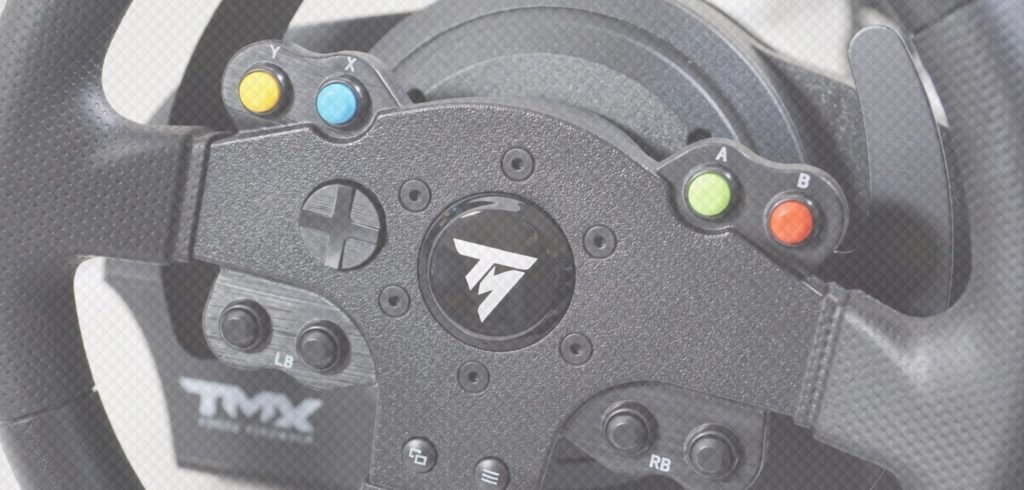Durchsuche: Eingabegeräte
Nein nicht nur Motherboards stellt ASUS her, sondern auch schon eine ganze Weile Gaming Mäuse. Diese erobern mit der “ROG…
Cougar bietet mit der Surpassion eine optische Gaming Maus, welche den vielversprechenden Titel „A New FPS Legend“ trägt. Das passende…
[nextpage title=“Einleitung“ ]Nach dem Review zum Thrustmaster T150 Pro Lenkrad für die Playstation heben wir nun ab. Wir erhielten kürzlich…
Trust hat in Kooperation mit dem CS:GO Team von epsilon eSports an der Entwicklung einer Gaming Maus gearbeitet. Daraus entstand am Ende die Trust…
[nextpage title=“Einleitung“ ]Nicht selten entstehen großtonige Debatten darüber, auf welcher Plattform das Gaming mehr Freude bereitet. Viele präferieren den PC…
Wenn es um Eingabegeräte in Form von Lenkrädern für Fahrsimulationen geht, dann steht den Hobbypiloten heute eine große Auswahl an…
Downsizing ist nicht nur ein Thema in der Automobilindustrie, sondern auch bei mittlerweile sehr vielen Computernutzern. Sei es zugunsten der…
Trotz all ihrer Stärken haben mechanische Tastaturen neben ihrer Lautstärke einen gravierenden Nachteil gegenüber herkömmlichen Rubberdomes. Sobald Flüssigkeit ins Tastenbett…
Nacon hat im letzten Jahr einige neue Controller in den Markt gebracht. Neben dem Revolution Pro und dem Revolution Pro…
Nun ist sie auch in unserer Redaktion eingetroffen – die ASUS ROG Claymore, bestehend aus einem stabilen Aluminiumgehäuse, schickem Maya-Design,…